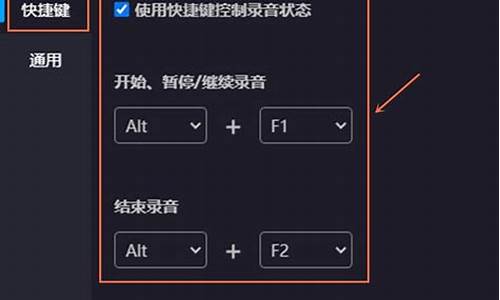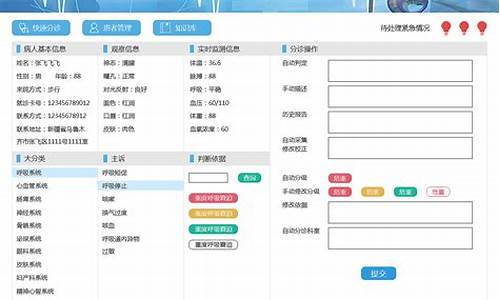电脑系统安装方法分享-电脑系统安装详细教程
1.下载的电脑系统怎么安装|网上下载的电脑系统安装方法
下载的电脑系统怎么安装|网上下载的电脑系统安装方法

以前大多数用户都是到电脑店找师傅装系统,或者购买系统光盘来安装,随着信息技术的不断进步,电脑也逐渐普及,现在我们可以直接到网上下载电脑系统,自己刻盘安装或解压安装,很多人还不清楚下载的电脑系统怎么安装,下面小编就教大家网上下载的电脑系统安装方法。
相关安装教程:
电脑系统硬盘安装教程图文
硬盘直接安装原版win7系统步骤
一、安装准备
1、备份C盘和桌面文件
2、4G左右U盘,制作U盘PE启动盘
3、操作系统:电脑系统下载
4、启动设置:怎么设置开机从U盘启动
二、网上下载的电脑系统安装步骤如下
1、将下载的电脑系统镜像中的GHO文件解压到U盘GHO目录;
2、在电脑上插入启动U盘,重启按F12、F11、Esc等按键,选择从U盘启动,以下图为例,GeneralUSB就是U盘;
3、从U盘启动后,选择01或02回车,启动PE系统;
4、双击打开PE一键装机,选择电脑系统安装位置,一般在C盘,确定;
5、转到以下界面,进行都能系统映象的解压操作;
6、然后电脑重启,拔出U盘,继续执行电脑系统的安装操作;
7、在启动进入全新电脑系统后,电脑系统安装就完成了。
到这边网上下载的电脑系统怎么安装的方法就介绍完了,我们除了可以用U盘安装外,也可以直接解压安装。
声明:本站所有文章资源内容,如无特殊说明或标注,均为采集网络资源。如若本站内容侵犯了原著者的合法权益,可联系本站删除。